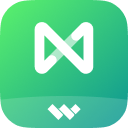
思维导图MindMaster
大小:70.93M 版本号:v7.1.17
类别:效率办公 更新:2024-10-19 13:02
软件权限:点击查看 隐私说明:点击查看
软件厂商:深圳市亿图软件有限公司
安卓下载(70.93M)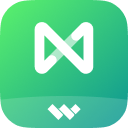
大小:70.93M 版本号:v7.1.17
类别:效率办公 更新:2024-10-19 13:02
软件权限:点击查看 隐私说明:点击查看
软件厂商:深圳市亿图软件有限公司
安卓下载(70.93M)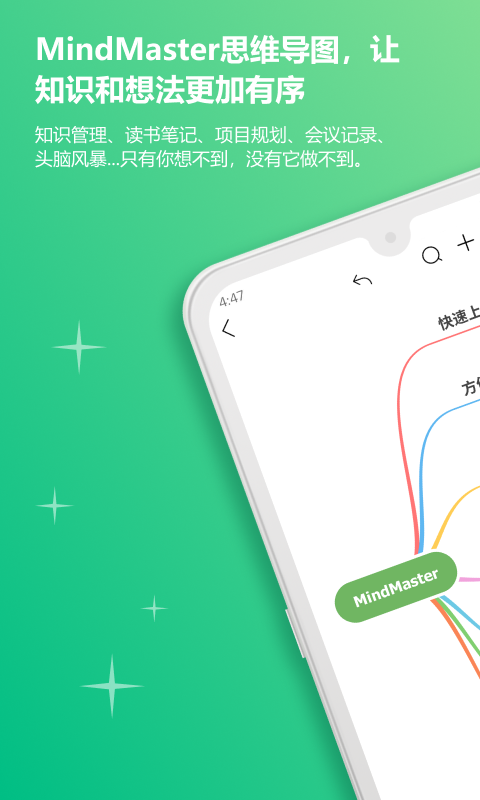
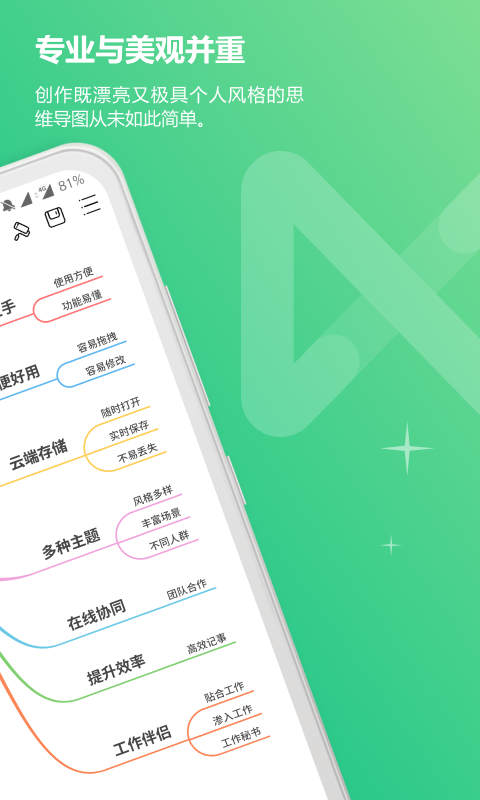
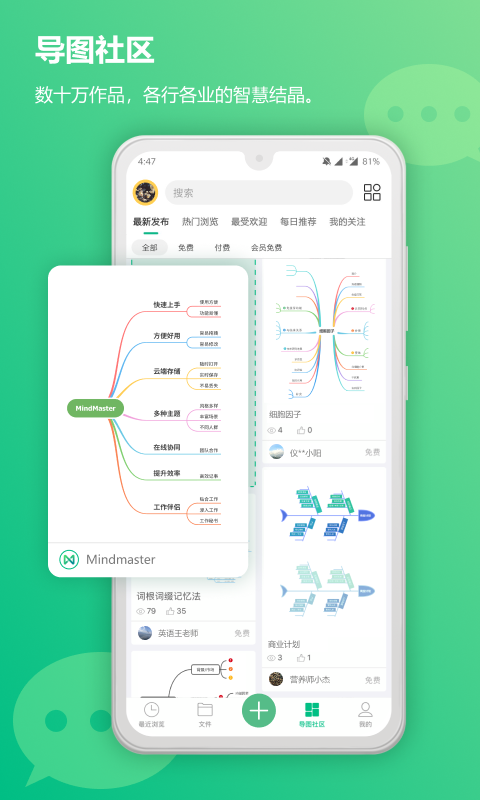
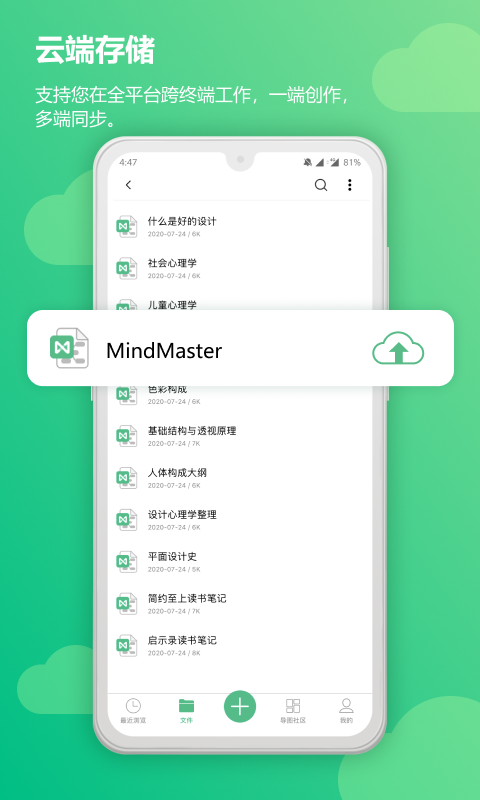
是否需要制作思维导图的时候一筹莫展?今天小编给大家介绍的这款“思维导图MindMaster”就可以轻松解决你的烦恼,不论是教学、工作或者生活中都是经常可以用到的,软件中丰富的思维导图模板,各种形式的都有,你可以直接套用十分的方便,你也可以在模板的基础上进行修改,很大的提升了你制作思维导图的效率。
助力阅读:
读书很多,却读完就忘? 采用MindMaster来记录章节要点,从大纲到细节,层层勾勒出书本的内容框架,用一张图来记录一本书。
助力工作:
想法很多,讨论很多,却难以形成清晰的方案?采用MindMaster罗列所有信息,整理、归纳、推演和启发,形成方案。
助力学习:
知识爆炸的时代,记忆力不够用?运用思维导图梳理知识要点、构建结构化知识体系,随时检索知识,协助记忆。
助力生活:
想的太多,做的太少?采用MindMaster制定个人成长计划,用自律赶走懒散。
思维导图app怎么登录?在app里面有各种各样不同的功能,但是用户要是想使用完整的功能就需要先登录账号,下面就给大家带来操作步骤。
1.打开app点击右下角【我的】;
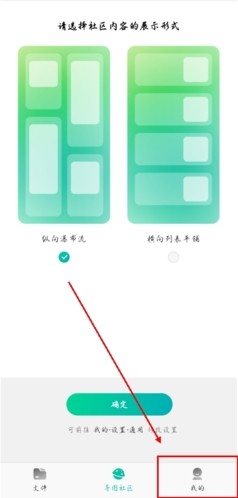
2、然后就可以进入登录的界面,在这里你可以选择手机验证码登录,也可以选择下方的三方登录方式即可。
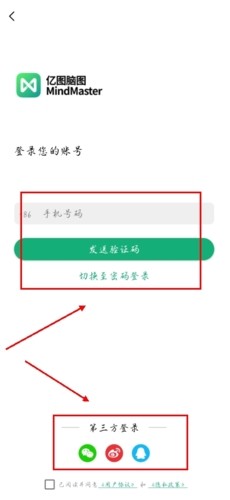
大家要是想让思维导图看起来更加的直观,分支是一个不可例外的工具,所以应该怎么操作呢?
1、先打开一个思维导图,先选中【中心主题】,再是点击右下角的分支选项,两种方式按你的喜欢选择就可以;
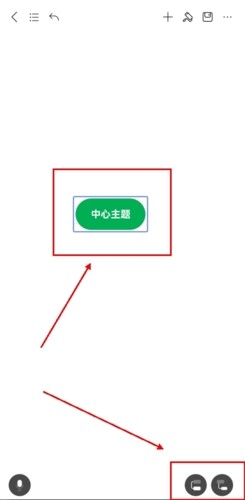
2、最后就是呈现这个样子了,点击它就可以进行编辑了。
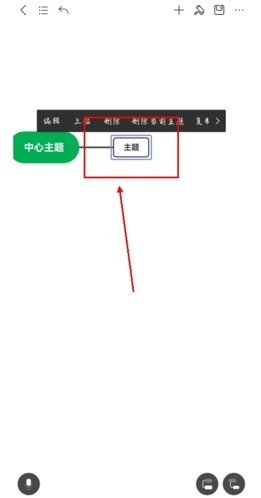
• 拥有桌面版、网页版和移动版
• 随时随地收集灵感,有序展示重要信息
• 30种主题样式,3种彩虹模式,手绘模式
• 支持19种布局模式包括鱼骨图、时间线
• 支持笔记模式,移动端阅读更方便
• 云端存储,多端同步
• 导图社区,分享和交流您的想法
• 支持输出多种常规格式,如PDF、图片、网页等
• 一键分享到微博、、QQ等媒体
1、打开MindMaster手机版,点击中间 + 加号按钮,新建一个文档,此时会弹出一个提示窗口,在这里你可以选择将文件新建在个人云,还是存储为手机本地文件。
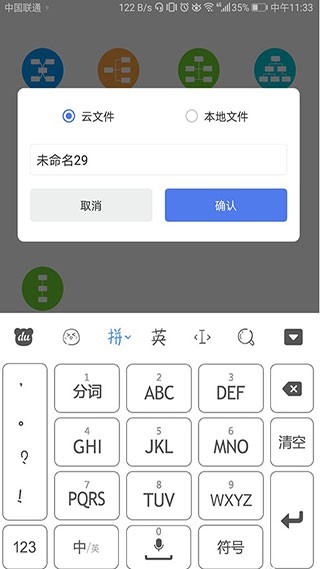
2、如果你想将已经保存在个人云里的导图保存至手机本地,可以在编辑界面点击右上角的工具按钮,选择“转为本地”,就可以将文件转存到手机本地存储空间里了。
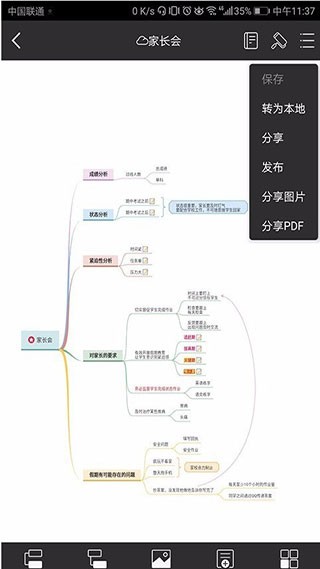
3、别人发给我的微信、QQ、钉钉接收完思维导图的源文件后,可直接打开MindMaster APP,在“本地文件”里面进行查看、保存、编辑。
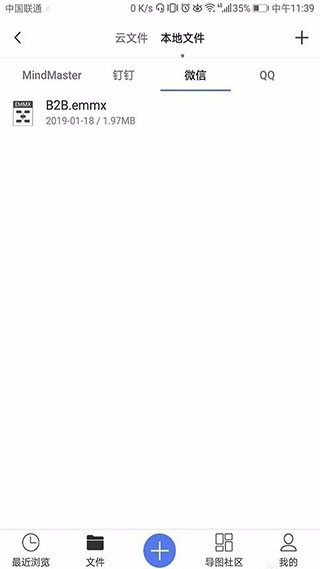
这里拥有超级丰富的模板,你可以自由的进行体验,不要错过。
v7.1.17(2024-06-15)
1.思维导图 MindMaster手机端和平板端集成为一个软件包,会根据用户的设备类型,对界面进行自适应适配;
2.平板用户下载此版本即可。